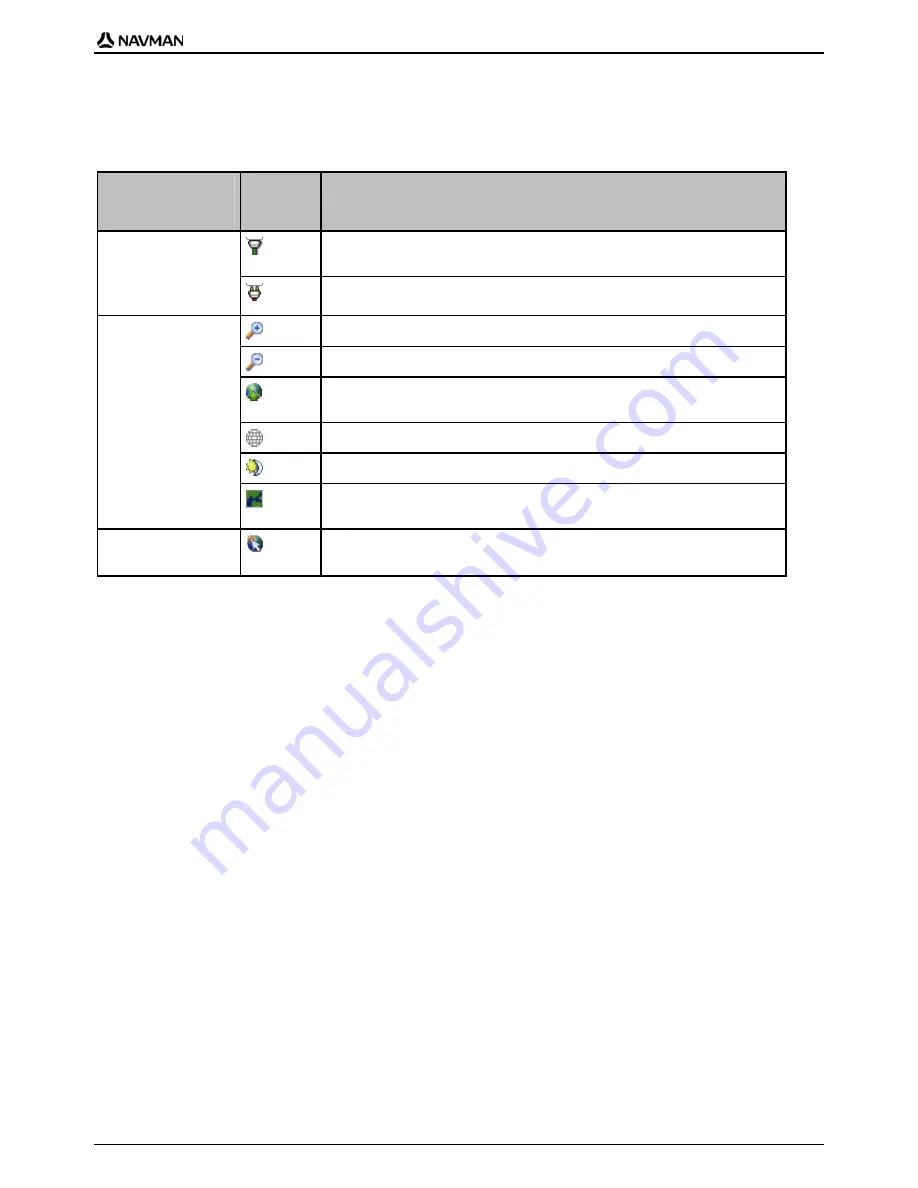
N-Series
Manual del usuario
81
Barras de herramientas
En Smart
Desktop se encuentran disponibles las siguientes barras de herramientas:
Barra de
herramientas
Botón Descripción
Indica que el Navman está conectado al ordenador mediante
ActiveSync.
Estado
Indica que el Navman no está conectado al ordenador.
Haga clic para acercar el globo terráqueo.
Haga clic para alejar el globo terráqueo.
Controla si el globo terráqueo gira automáticamente hacia los mapas
correctos al insertar un CD de mapas en la unidad de CD.
Controla si el globo terráqueo es transparente.
Controla si se muestra la línea de día/noche en el globo terráqueo.
Globo terráqueo
Controla si los mapas se muestran en un globo terráqueo o una
proyección Mercator.
Cursor
Controla si las coordenadas de latitud y longitud y la diferencia horaria
local se muestran en el texto del puntero.
Desplazamiento de una barra de herramientas
Una barra de herramientas está anclada en la zona de color gris de la parte superior de la ventana o
flotando en la pantalla.
Para que una barra de herramientas sea flotante, haga clic en parte de la barra de herramientas
situada a la izquierda de los botones y arrástrela a cualquier lugar de la pantalla.
Para anclar una barra de herramientas, haga doble clic en la parte superior de una barra de
herramientas flotante o haga clic y arrastre la barra de herramientas de nuevo hasta la zona gris
situada en la parte superior de la pantalla.
Para colocar una barra de herramientas flotante sobre una barra de herramientas anclada,
mantenga pulsada la tecla
Ctrl
mientras arrastra la barra de herramientas a la posición deseada.
Rediseño de una barra de herramientas
Haga clic y arrastre el extremo de una barra de herramientas flotante para diseñarla de nuevo. No se
puede rediseñar una barra de herramientas que está anclada en la parte superior de la pantalla.
Summary of Contents for 2006 SE
Page 1: ...con SmartS 2006 SE N Series Manual del usuario Espanõl en ...
Page 141: ......
Page 142: ......
Page 143: ......
Page 144: ...MN000686B G ...
















































